- Тип техники
- Бренд
Просмотр инструкции МФУ (многофункционального устройства) Canon PIXMA MX725, страница 103
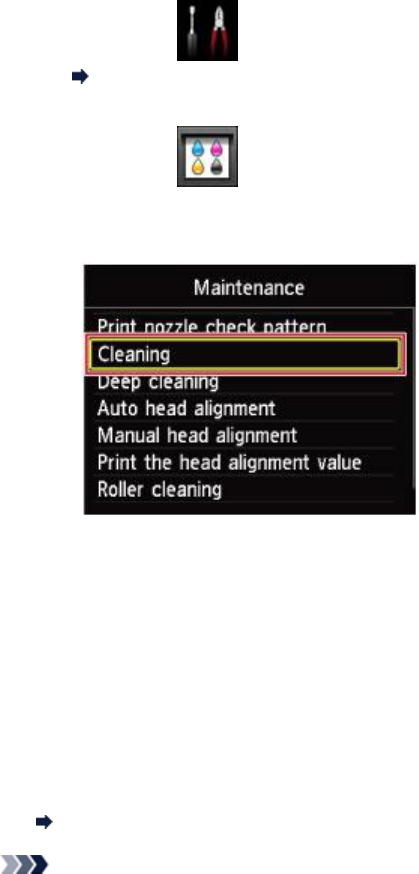
Чистка печатающей головки
Очистите печатающую головку, если в напечатанном шаблоне для проверки сопел отсутствуют линии или
присутствуют горизонтальные белые полосы. Очистка удалит засорение сопел и восстановит состояние
печатающей головки. Очистка печатающей головки связана с повышенным потреблением чернил, поэтому
выполнять очистку печатающей головки следует только при необходимости.
Нужно приготовить: лист обычной бумаги формата A4 или Letter
1.
Убедитесь, что питание включено.
2.
Загрузите в кассету (ниж.) один или несколько листов обычной бумаги формата A4 или
Letter.
3.
Откройте лоток приема бумаги.
(1) Удерживая лоток приема бумаги с обеих сторон, осторожно откройте его.
Дополнительный лоток приема бумаги откроется автоматически при открытии лотка приема бумаги.
(2) Выдвиньте упор для выходящей бумаги.
4.
Выполните очистку печатающей головки.
(1) Нажмите кнопку МЕНЮ (MENU).
(2) Выберите
Настройка (Setup), затем нажмите кнопку OK.
ЖК-дисплей и панель управления
Появится экран меню настройки.
(3) Выберите
Обслуживание (Maintenance), затем нажмите кнопку OK.
Появится экран Обслуживание (Maintenance).
(4) Выберите Очистка (Cleaning), затем нажмите кнопку OK.
Появится экран подтверждения.
(5) Выберите Да (Yes) и нажмите кнопку OK.
Устройство запускает очистку печатающей головки.
Не выполняйте другие операции до завершения очистки печатающей головки устройства. Это займет
около 2 минут.
Появится экран подтверждения печати шаблона.
(6) Выберите Да (Yes) и нажмите кнопку OK.
Шаблон для проверки сопел будет напечатан.
5.
Оцените шаблон для проверки сопел.
Оценка образца для проверки сопел
Примечание.
103
Ваш отзыв будет первым



